இந்த டுடோரியலில், உங்கள் ராஸ்பெர்ரி பை சாதனத்தில் புளூடூத்தை எவ்வாறு அமைக்கலாம் என்பதை நாங்கள் விவாதிப்போம்.
ராஸ்பெர்ரி பையில் புளூடூத்தை எவ்வாறு அமைப்பது?
ராஸ்பெர்ரி பையில் புளூடூத்தை அமைக்க இரண்டு முறைகள் உள்ளன, அவை:
இவை ஒவ்வொன்றையும் விரிவாகப் பார்ப்போம்.
முறை 1: GUI மூலம் புளூடூத்தை அமைக்கவும்
ராஸ்பெர்ரி பையில் புளூடூத்தை அமைப்பதற்கான எளிய முறை GUI முறை மற்றும் பின்வரும் படிகளைப் பயன்படுத்தி அதைச் செய்யுங்கள்:
படி 1 : திரையின் வலதுபுறத்தில் உள்ள புளூடூத் ஐகானைக் கிளிக் செய்யவும், அதன் பிறகு கீழ்தோன்றும் பட்டியல் திரையில் தோன்றும். தேர்வு செய்யவும் சாதனத்தைச் சேர்க்கவும் பட்டியலில் இருந்து விருப்பம்:
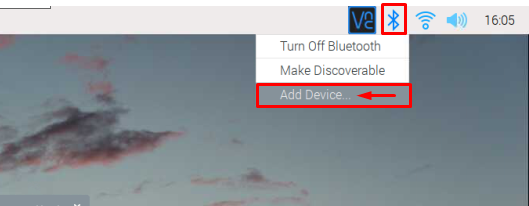
படி 2 : கிடைக்கக்கூடிய அனைத்து சாதனங்களும் திரையில் தோன்றும். பட்டியலில் இருந்து நீங்கள் இணைக்க விரும்பும் சாதனத்தைத் தேர்ந்தெடுக்கவும்:
குறிப்பு : கீழே உள்ள படத்தில் இரண்டு கிடைக்கக்கூடிய புளூடூத் சாதனங்கள் காட்டப்பட்டுள்ளன, உங்கள் கிடைக்கக்கூடிய சாதனங்கள் எண்ணிக்கையில் குறைவாகவோ அல்லது அதிகமாகவோ இருக்கலாம்.
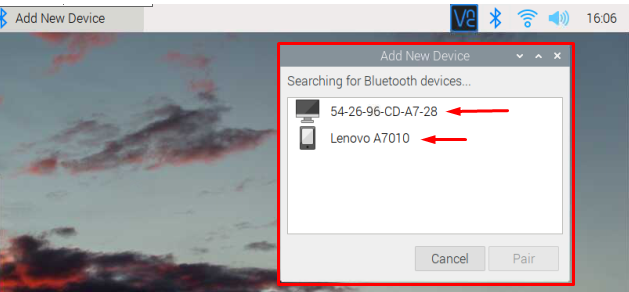
படி 3 : விரும்பிய சாதனத்தைத் தேர்ந்தெடுத்து கிளிக் செய்யவும் ஜோடி சாதனத்தை Raspberry Pi உடன் இணைப்பதற்கான விருப்பம்.
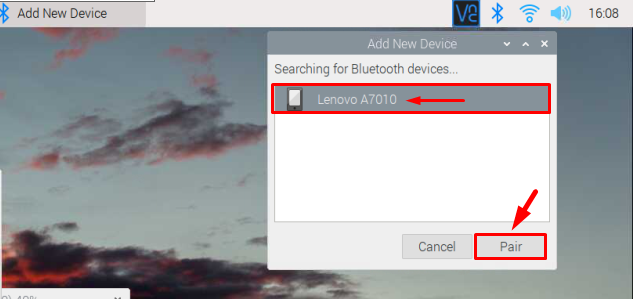
படி 4 : இணைத்தல் கோரிக்கையுடன் ஒரு குறியீடு நீங்கள் இணைக்க விரும்பும் சாதனத்திற்கு அனுப்பப்படும், அதே கோரிக்கை உங்கள் ராஸ்பெர்ரி பை டெஸ்க்டாப்பிலும் தோன்றும். கிளிக் செய்யவும் சரி இணைவதை ஏற்கும் பொத்தான்.
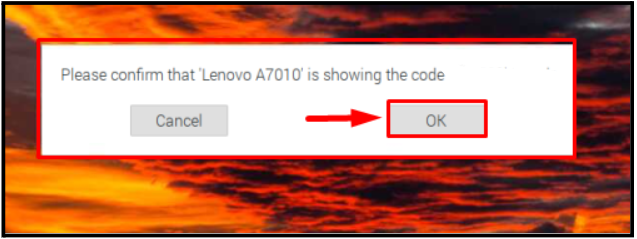
மற்ற சாதனத்திலிருந்தும் பதிலுக்காக காத்திருங்கள்.
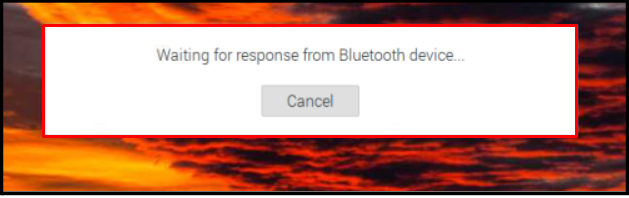
சாதனத்திற்கு அனுப்பப்படும் குறியீடு இப்படி இருக்கும். சாதனத்தின் பயனர் கிளிக் செய்ய வேண்டும் ஜோடி ராஸ்பெர்ரி பையுடன் இணைக்க அனுமதிக்கவும்:
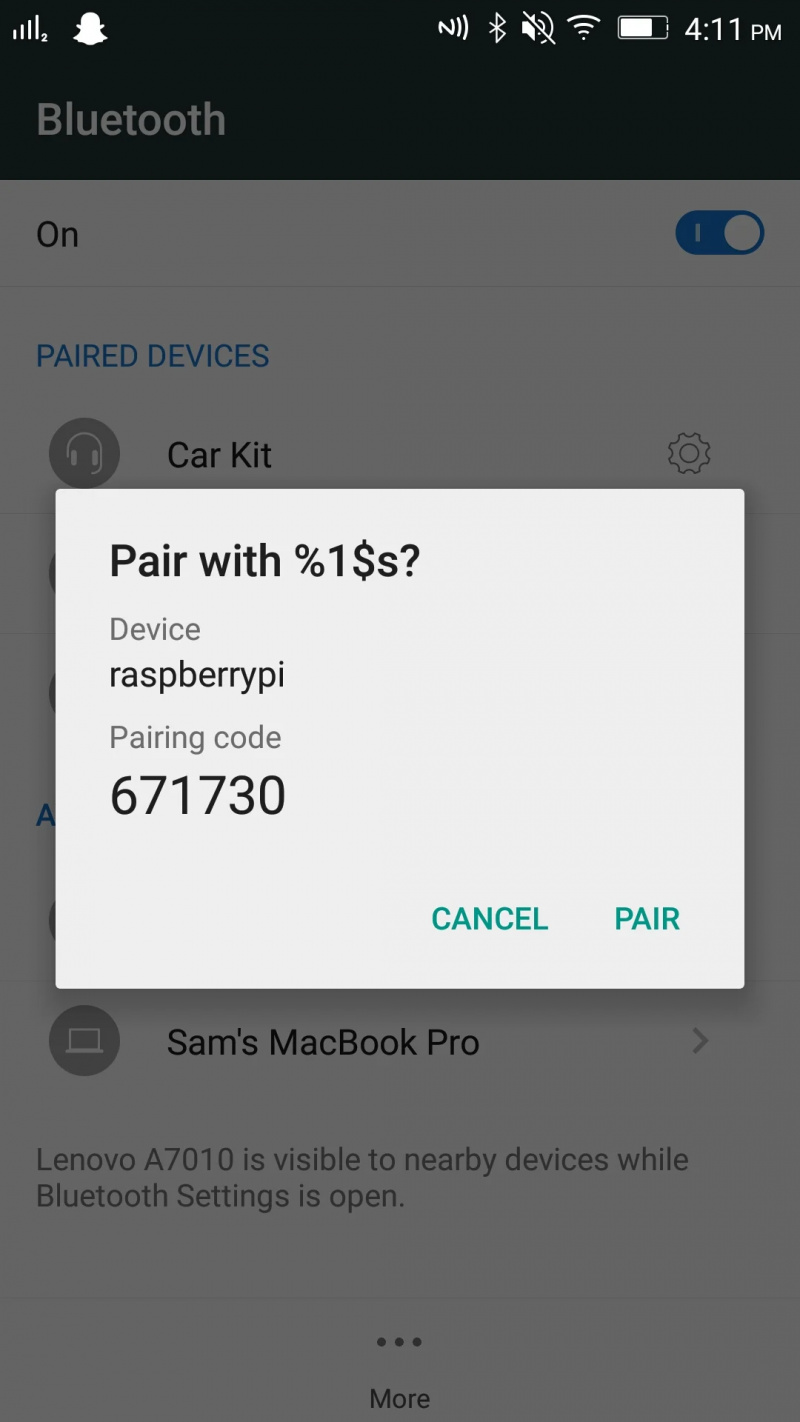
படி 5 : சாதனங்கள் இணைக்கப்படும் போது, இணைத்தல் வெற்றிகரமான ப்ராம்ட் திரையில் தோன்றும், கிளிக் செய்யவும் சரி இங்கே:
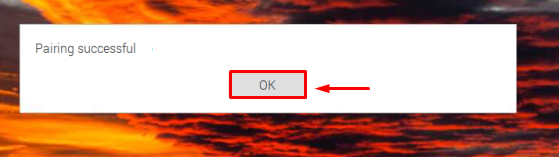
ராஸ்பெர்ரி பை உங்கள் சாதனத்துடன் இணைக்கப்பட்டுள்ளது, அதாவது சாதனங்களுக்கு இடையில் புளூடூத் இணைப்பு வெற்றிகரமாக அமைக்கப்பட்டுள்ளது.
முறை 2: டெர்மினல் மூலம் புளூடூத்தை அமைக்கவும்
புளூடூத்தை அமைப்பதற்கான இரண்டாவது முறை டெர்மினல் முறை. நீங்கள் ஒரு SSH இணைப்பு மூலம் Raspberry Pi ஐ அணுகினால் அல்லது Raspberry Pi lite OS ஐப் பயன்படுத்தினால், இந்த முறை உங்களுக்கு மிகவும் சாத்தியமானதாக இருக்கும். புளூடூத் இணைப்பை வெற்றிகரமாக அமைக்க கீழே குறிப்பிடப்பட்டுள்ள படிகளைப் பின்பற்றவும்.
படி 1 : புளூடூத் முகவரை இயக்க கீழே குறிப்பிடப்பட்டுள்ள கட்டளையைப் பயன்படுத்தவும்:
$ சூடோ Bluetoothctl 
படி 2 : பின்னர் கிடைக்கக்கூடிய புளூடூத் சாதனங்களை ஸ்கேன் செய்ய கீழே குறிப்பிடப்பட்டுள்ள கட்டளையைப் பயன்படுத்தவும், நீங்கள் ராஸ்பெர்ரி பையுடன் இணைக்க விரும்பும் சாதனத்தின் புளூடூத் இயக்கப்பட்டிருப்பதை உறுதிப்படுத்தவும்:
# ஸ்கேன் ஆன்வெளியீடு கிடைக்கக்கூடிய சாதனத்தை அவற்றின் சாதன முகவரியுடன் காண்பிக்கும்:
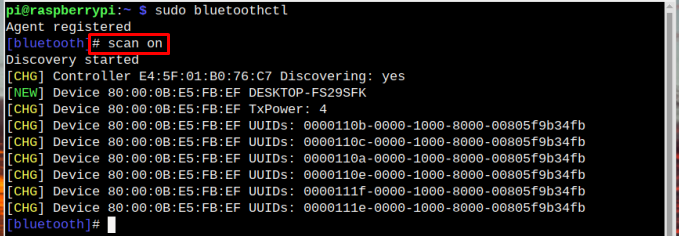
இங்கே, நான் இணைக்க விரும்புகிறேன் டெஸ்க்டாப்-FS29SFK.
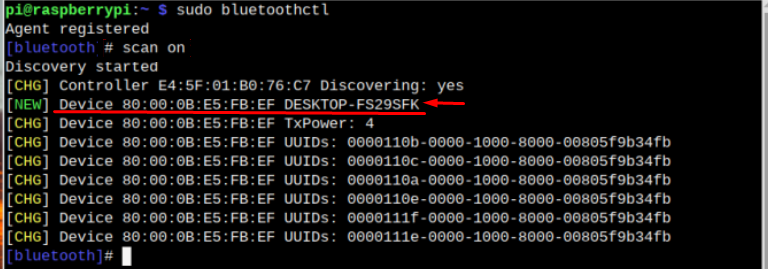
படி 3 : இப்போது புளூடூத் மூலம் சாதனத்தை இணைக்க சாதன முகவரியுடன் ஜோடி கட்டளையைப் பயன்படுத்தவும்.
# ஜோடி < சாதன முகவரி >இணைக்க, தட்டச்சு செய்ய அனுமதி கேட்கும் ஆம் இங்கே அனுமதிக்க:

அதே நேரத்தில் மற்ற சாதனத்திற்கு இணைத்தல் கோரிக்கையாக ஒரு அறிவிப்பு அனுப்பப்படும், கிளிக் செய்யவும் ஆம் அந்த சாதனத்திலிருந்து வெற்றிகரமாக இணைக்க:
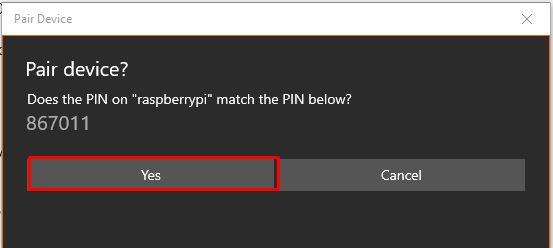
படி 4 : டெர்மினல் மற்றும் பிற சாதனத்திலிருந்து இணைத்தல் கோரிக்கையை ஏற்றுக்கொண்ட பிறகு, சாதனங்கள் வெற்றிகரமாக இணைக்கப்பட்டதைத் தெரிவிக்க, இணைப்பு வெற்றிகரமான உரையாடல் பெட்டி திரையில் தோன்றும்; கிளிக் செய்யவும் சரி இங்கே:
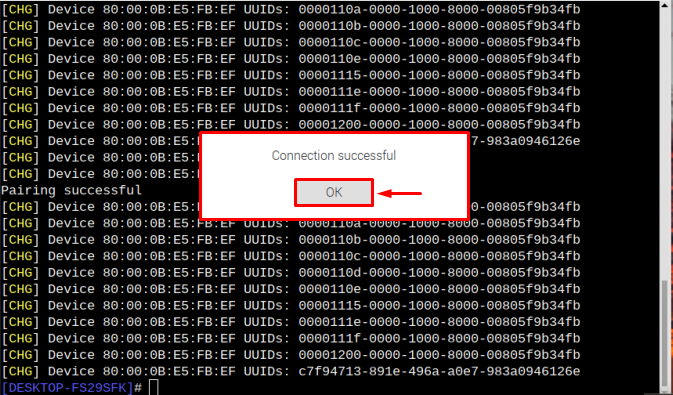
இரண்டு சாதனங்களுக்கிடையேயான புளூடூத் இணைப்பு வெற்றிகரமாக அமைக்கப்பட்டது அவ்வளவுதான்.
குறிப்பு: புளூடூத் சாதனம் உங்கள் மொபைல் போன், ஸ்பீக்கர்கள், கீபோர்டு, மவுஸ் அல்லது கேம் கன்ட்ரோலராக இருக்கலாம். மேலே உள்ள முறைகள் மூலம் அனைத்து சாதனங்களையும் எளிதாக அமைக்கலாம்.
முடிவுரை
GUI மற்றும் டெர்மினல் மூலம் ராஸ்பெர்ரி பையில் புளூடூத்தை அமைக்கலாம். GUI க்கு, பயனர்கள் திரையின் வலதுபுறத்தில் உள்ள புளூடூத் ஐகானைக் கிளிக் செய்து, விரும்பிய சாதனத்தைச் சேர்த்து அதனுடன் இணைக்க வேண்டும். முனையத்திற்கு, பயன்படுத்தவும் Bluetoothctl முகவரை பதிவு செய்ய கட்டளை. பின்னர் உடன் ஸ்கேன் ஆன் கட்டளை, கிடைக்கக்கூடிய சாதனங்களை ஸ்கேன் செய்யவும். அதன் பிறகு, நீங்கள் சாதனத்தின் முகவரியைப் பயன்படுத்தலாம் ஜோடி புளூடூத் மூலம் ராஸ்பெர்ரியுடன் இணைக்க கட்டளை.